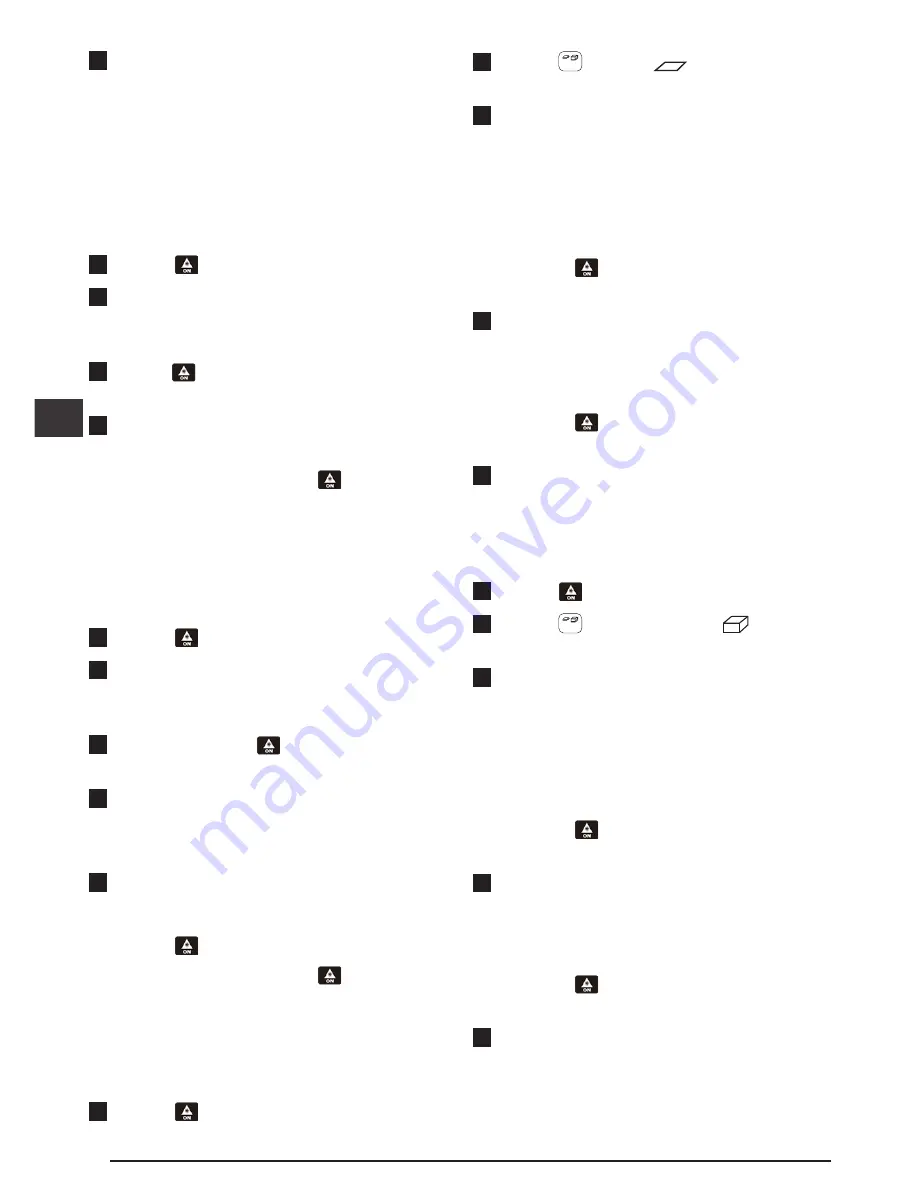
5.
Skjut ned batteriluckan tills den snäpper på plats
(bild C #5).
När verktyget är PÅ visas batterinivån i visningsfönstret
(bild E #1).
Användning
Mätning av avståndet till en vägg eller ett
föremål
1.
Klicka på (bild A #3) för att slå på verktyget.
2.
Peka med lasern på ovansidan av verktyget (bild
A #1) mot väggen eller föremålet för att mäta
avståndet (bild D #1).
3.
Klicka på för att mäta avståndet från undersidan av
verktyget till väggen eller föremålet (bild D #2).
4.
Nederst i visningsfönstret (bild A #2) visas aktuell
mätning (bild E #3).
För att göra en ny mätning, klicka på för att
ta bort nuvarande mätning upp till föregående rad
i visningsfönstret (bild E #3). Upprepa sedan steg 2-4.
Kontinuerlig mätning av avstånd
För att göra en serie med mätningar allt eftersom du flyttar
runt, byt till kontinuerligt mätningsläge.
1.
Klicka på (bild A #3) för att slå på verktyget.
2.
Peka med lasern på ovansidan av verktyget (bild
A #1) mot väggen eller föremålet för att mäta
avståndet (bild D #1).
3.
Klicka på och håll kvar i fyra sekunder för att slå
på kontinuerligt mätningsläge.
4.
Under i visningsfönstret (bild A #2) visas aktuell
mätning (bild E #3) vilket ändras allteftersom du flyttar
verktyget.
5.
För att göra den aktuella mätningen (från
undersidan av verktyget mot väggen eller
föremålet) och avsluta kontinuerligt mätningsläge,
klicka på (bild E #3).
För att göra en ny mätning, klicka på för att
flytta nuvarande mätning upp till föregående linje
i visningsfönstret. Upprepa sedan steg 2-5.
Mätningsarea
Du kan mäta arean på en vägg, ett golv eller ett föremål.
1.
Klicka på (bild A #3) för att slå på verktyget.
2.
Klicka på
UNITS
för att visa
i visningsfönstret (bild
E #4).
3.
Mätning av
bredden
.
• Peka med överkanten av verktyget på ena sidan av
målet (vägg, golv eller föremål).
• Placera undersidan av verktyget på ena änden av
målet och peka med laserpunkten över bredden
(bild F #1).
• Klicka på för att visa breddmåttet överst
i visningsfönstret.
4.
Mät
längden
.
• Placera undersidan av verktyget på ena änden av
målet och peka med laserpunkten längs längden
(bild F #2).
• Klicka på för att visa längdmåttet på den andra
raden i visningsfönstret.
5.
Se
Area
mätningen nederst i visningsfönstret
(bild E #3).
Mätning av volym
Du kan mäta volymen av rum eller ett föremål.
1.
Klicka på (bild A #3) för att slå på verktyget.
2.
Klicka på
UNITS
två gånger för att visa
i visningsfönstret (bild E #4).
3.
Mätning av
bredden
.
• Peka med överkanten av verktyget på ena sidan av
målet (rum eller föremål).
• Placera undersidan av verktyget på ena änden av
målet och peka med laserpunkten över bredden
(bild F #1).
• Klicka på för att visa breddmåttet överst
i visningsfönstret.
4.
Mät
längden
.
• Placera undersidan av verktyget på ena änden av
målet och peka med laserpunkten längs längden
(bild F #2).
• Klicka på för att visa längdmåttet på den andra
raden i visningsfönstret.
5.
Mät
höjden
.
• Placera undersidan av verktyget på ena kanten av
målet och peka med laserpunkten längs höjden
(bild F #3).
SE
44
Summary of Contents for STHT1-77032
Page 66: ...STANLEY 30 STANLEY 30 INFO 101 102 201 202 203 301 302 401 402 GR 66...
Page 97: ...INFO 101 102 201 202 203 301 302 401 402 97 BG...
Page 128: ...Notes...
Page 129: ...Notes...
















































